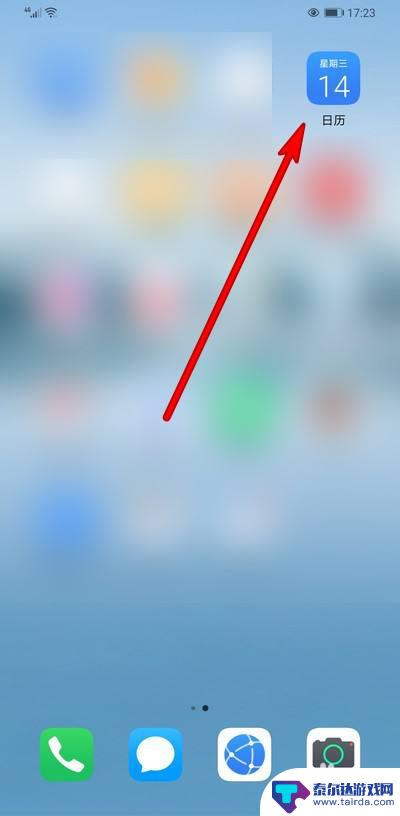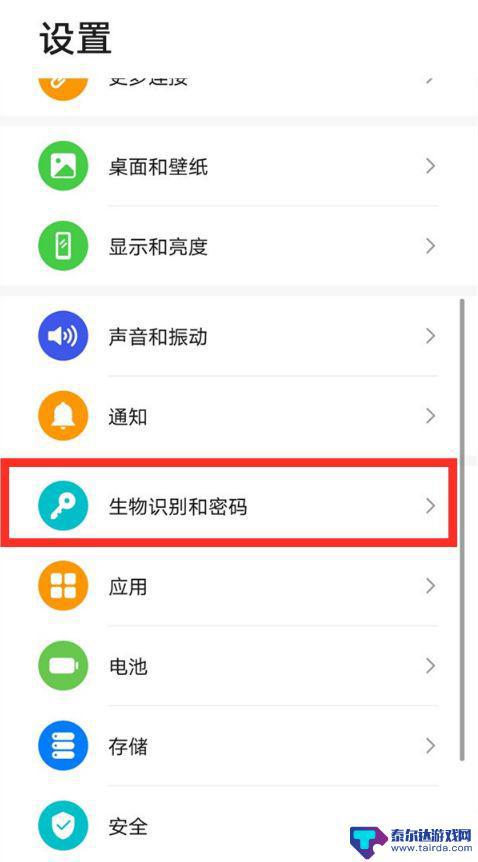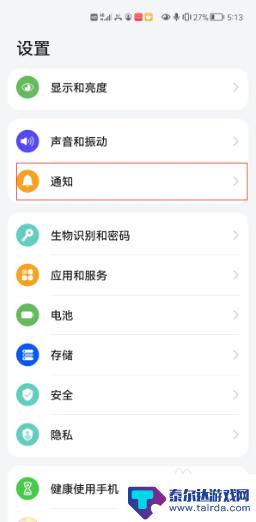华为手机杀怎么进程 华为手机怎么关闭自动清理进程功能
随着智能手机的普及和功能的不断升级,华为手机的用户群体也在不断增加,随之而来的问题是手机运行速度慢、卡顿等现象也越来越普遍。为了解决这一问题,华为手机推出了自动清理进程功能,以帮助用户优化手机性能。有些用户可能不知道如何关闭这一功能,导致手机在背景运行时消耗更多的电量和内存。本文将详细介绍华为手机如何关闭自动清理进程功能,让手机更加顺畅地运行。
华为手机怎么关闭自动清理进程功能
具体步骤:
1.在华为手机开启【开发人员选项】选项,参照如下经验。
1华为手机开发者选项在哪
2.在手机上选择打开【设置】,如下图所示。
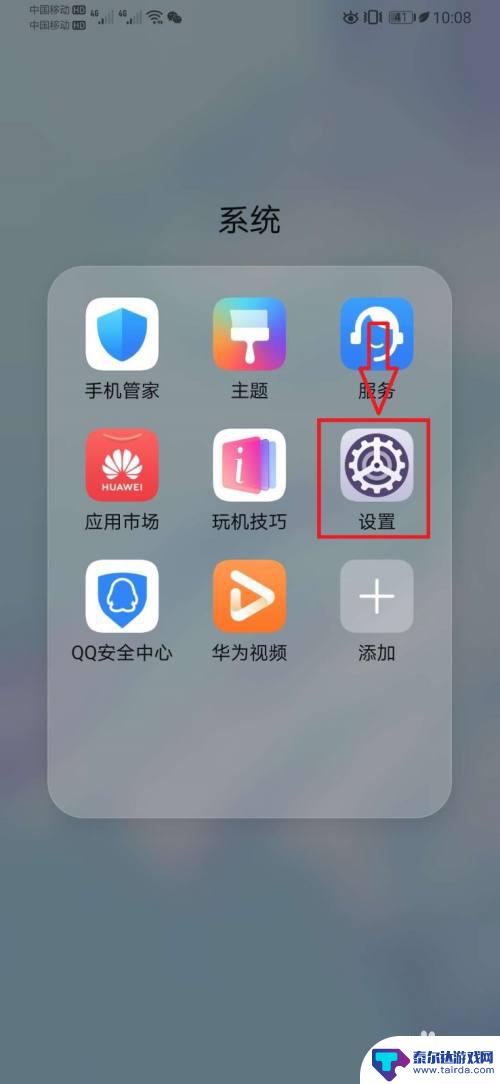
3.进入手机设置页面,选择打开【系统和更新】选项,如下图所示。
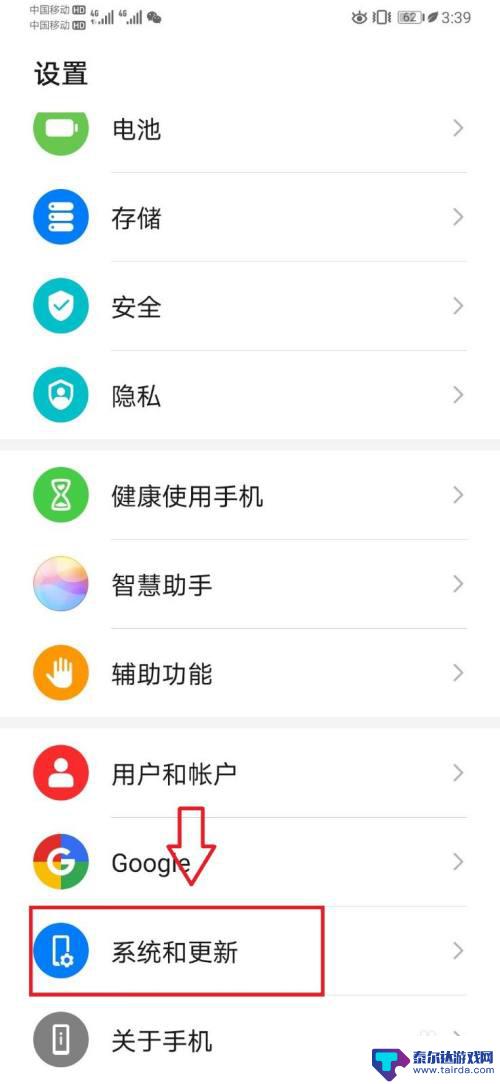
4.在系统和更新页面,选择打开【开发人员选项】,如下图所示。
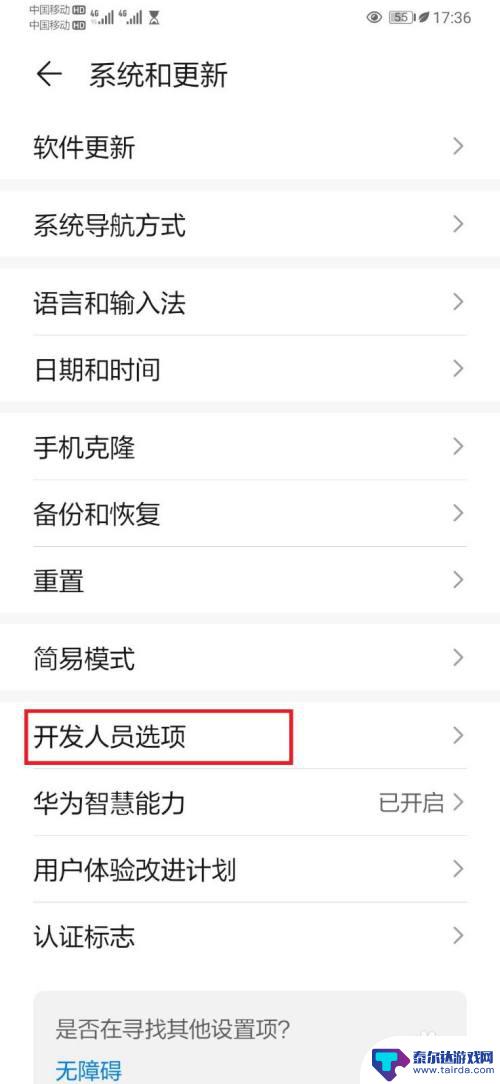
5.进入开发人员选项页面,选择打开【后台进程限制】选项。如下图所示。
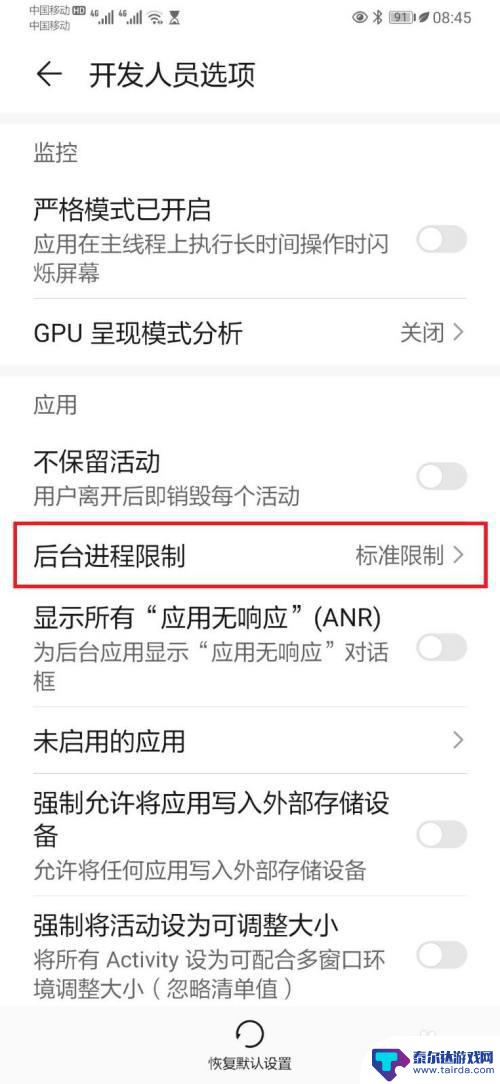
6.在打开的设置选项页面,选择【标准限制】,即可。如下图所示。
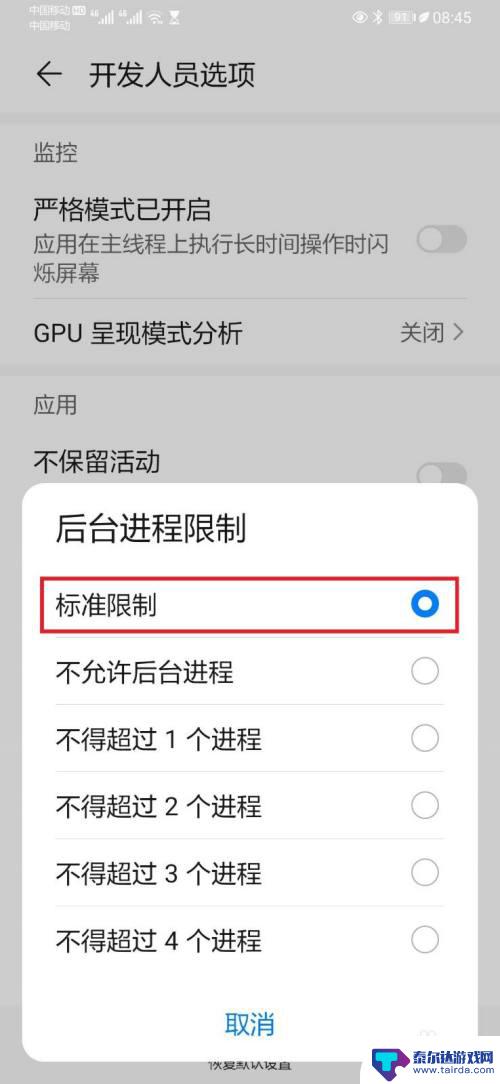
7.总结:
1,打开【设置】;
2,在设置页面,打开【系统和更新】;
3,在系统和更新页面,打开【开发人员选项】;
4,在开发人员选项页面,打开【后台进程限制】;
5,在打开的后台进程限制选项,选择【标准限制】。
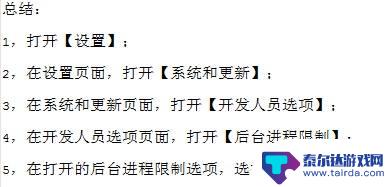
以上就是华为手机杀毒的全部内容,碰到同样情况的朋友们赶紧参照小编的方法来处理吧,希望能够对大家有所帮助。
相关教程
-
华为手机怎么关闭自动清理垃圾 华为手机自动清理功能怎么关闭
华为手机怎么关闭自动清理垃圾,华为手机作为一款备受欢迎的智能手机品牌,其自动清理功能一直是用户赞赏的一项特性,在某些情况下,我们可能希望关闭这一功能,以便更好地掌控自己的手机使...
-
如何关掉手机自动清理 华为手机关闭自动清理程序
在日常使用华为手机时,我们经常会遇到手机自动清理程序的情况,有时候这些自动清理程序可能会影响我们的正常使用体验,甚至会导致一些重要数据被误删。了解如何关闭手机自动清理功能变得至...
-
手机怎么关闭日程管理 华为手机日历怎样关闭本地日程
手机怎么关闭日程管理,在现代快节奏的生活中,手机日程管理成为了我们必不可少的助手,华为手机作为一款广受欢迎的智能手机品牌,其日历功能的强大与便捷性备受用户喜爱。有时候我们可能需...
-
华为手机自动报语音怎么关 华为手机自动语音播报关闭方法
华为手机自动报语音怎么关,华为手机自动语音播报功能,是一项方便用户的智能功能,有些用户可能会觉得这个功能有些繁琐或者不适应自己的使用习惯,希望能够关闭它。如何关闭华为手机的自动...
-
华为手机向上滑动解锁怎么关闭 华为手机向上滑动进入怎么关闭
华为手机向上滑动解锁怎么关闭,华为手机向上滑动解锁功能的关闭方法可以帮助用户更好地保护手机的安全,当手机处于解锁状态时,只需简单的向上滑动屏幕,就能快速解锁手机。有些用户可能对...
-
手机屏幕自动熄灭怎么关闭 华为手机自动关熄屏功能设置方法
在现代社会中,手机已经成为人们生活中必不可少的工具之一,在使用手机的过程中,有时候我们会遇到一些困扰,比如手机屏幕自动熄灭的问题。对于华为手机用户来说,想要关闭自动关熄屏功能,...
-
苹果手机怎么瞬间加速 iPhone反应慢怎么提速
在现代生活中,苹果手机以其流畅的操作体验和出色的性能广受用户喜爱,随着使用时间的增加,许多用户会发现自己的iPhone反应变得迟缓,影响了日常使用的便捷性。为了帮助大家更好地享...
-
苹果各手机分辨率 iPhone12分辨率是多少像素
iPhone 12是苹果公司最新推出的一款智能手机,其分辨率是2532 x 1170像素,这一分辨率使得iPhone 12在显示画面细腻清晰的同时,也能够呈现更加真实的色彩和更...
-
两个苹果手机登陆同一个id怎么关闭同步 两部苹果手机用一个id帐号怎么取消同步
当我们拥有两部苹果手机并且使用相同的Apple ID登陆时,很可能会遇到同步的问题,如果你想关闭两部手机之间的同步,可以通过简单的操作来实现。同样地如果想取消两部手机之间的同步...
-
oppo手机怎么关闭全屏搜索 OPPO手机如何关闭全局搜索
OPPO手机全屏搜索功能在一些情况下可能会给用户带来困扰,例如误触或者不需要全局搜索的场景,如何关闭OPPO手机的全屏搜索功能呢?在使用OPPO手机时,用户可以通过简单的操作来...